阿里云容器服务Kubernetes实现应用自动部署
前言CICD是研发效率提升必不可少的一环, 要提高迭代效率,就要减少开发到部署中等待和人工操作的时间与步骤。 通过容器以及周边产品集成,我们更能将代码开发完成到部署时间极大缩短, 并将一切手工操作自动化。本文将介绍如何在阿里云上,基于容器服务搭建一个由代码到应用的自动化工作流水线。前期准备您需要一个阿里云容器服务Kubernetes集群去...
·
前言
CICD是研发效率提升必不可少的一环, 要提高迭代效率,就要减少开发到部署中等待和人工操作的时间与步骤。 通过容器以及周边产品集成,我们更能将代码开发完成到部署时间极大缩短, 并将一切手工操作自动化。 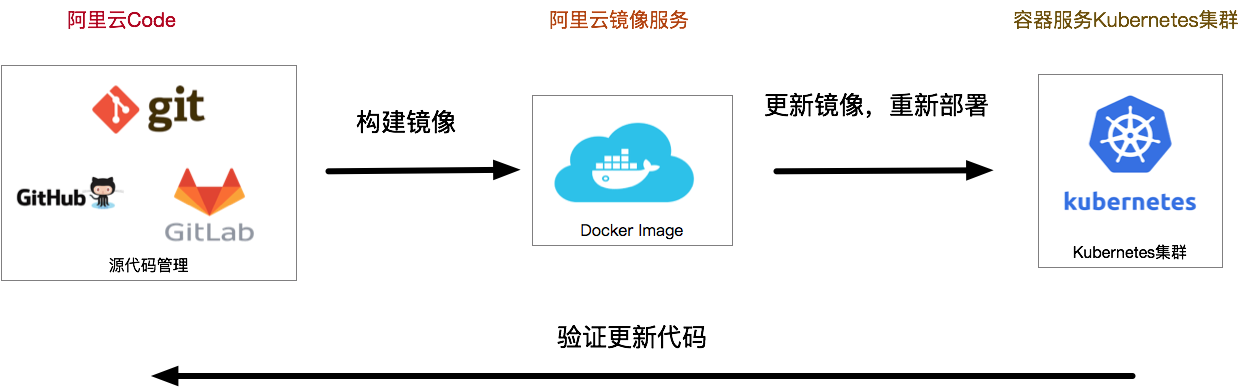
本文将介绍如何在阿里云上,基于容器服务搭建一个由代码到应用的自动化工作流水线。
前期准备
创建代码仓库
从示例仓库 fork一个新的git仓库
cicd-demo 中有两个文件, Dockerfile 和 index.html。 其中Dockerfile 用于构建镜像; index.html 代表应用代码, 接下来我们更新index.html中内容演示更新效果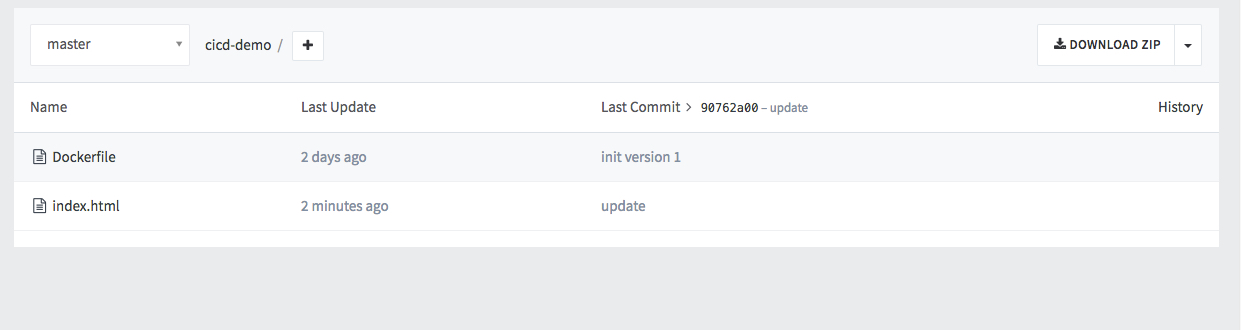
创建镜像
进入容器镜像仓库控制台 控制台地址
- 创建命名空间, 创建镜像仓库。
- 代码源设置为【云Code】,命名空间和代码仓库选择刚刚fork的git仓库
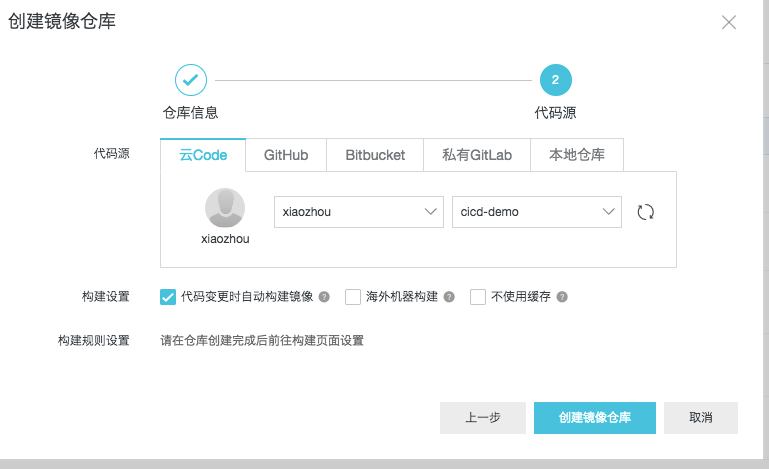
- 进入镜像仓库 -》 构建 -》 添加规则。 添加一条构建规则。 代码分支为
master, 镜像版本test-version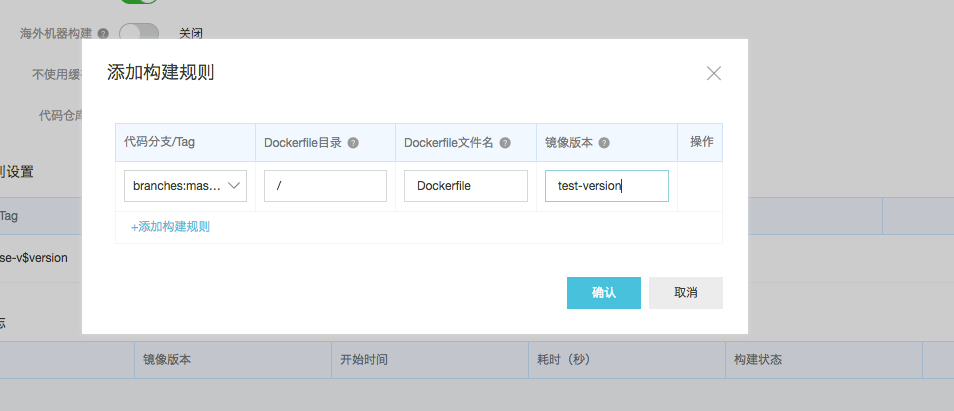
- 添加完成后点击立即构建,构建第一个版镜像。
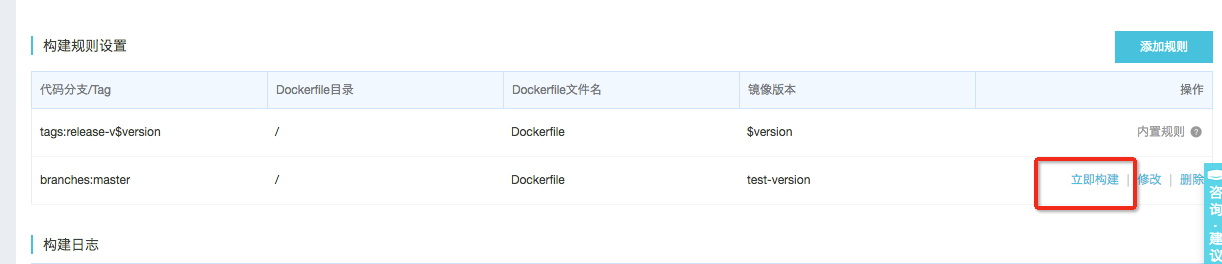
- 点击部署应用, 选择Kubernetes集群,进入容器服务控制台
创建应用
进入容器服务控制台创建应用界面,选择集群和命名空间。
- 选择镜像版本为刚刚构建的
test-version - 勾选【总是拉取镜像】
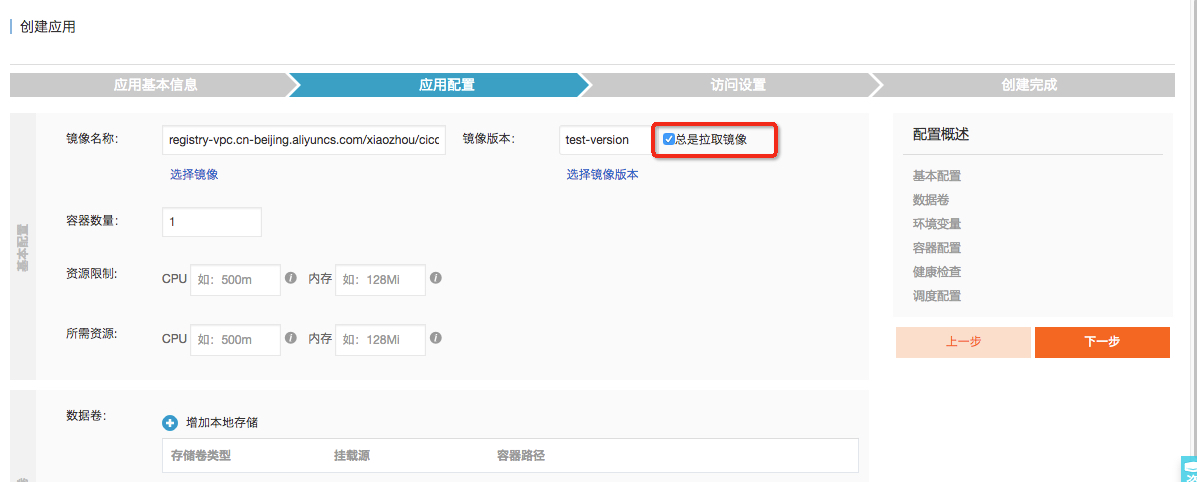
- 点击下一步
- 选择创建服务, 类型为负载【均衡类型】,指定服务端口和容器端口分别为80
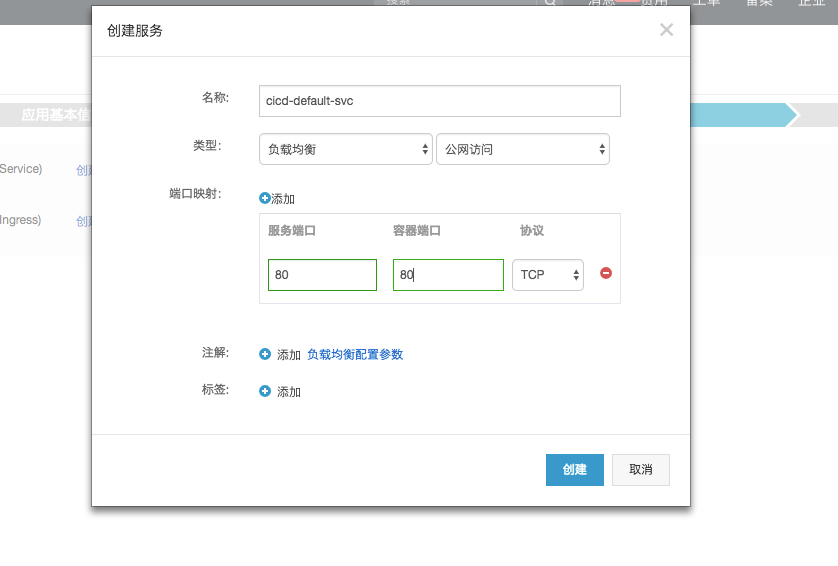
- 部署完成后,在服务列表可以看到上一步中创建的服务,点击url, 页面显示为Version 1.0
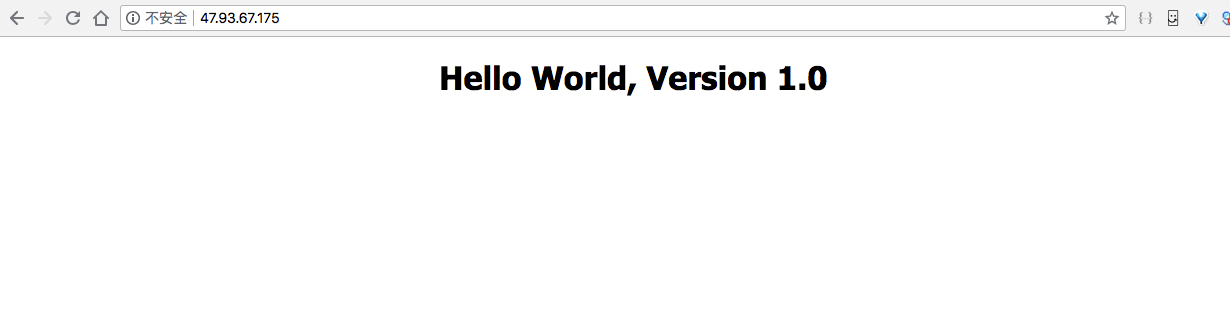
设置触发器
进入容器服务控制台
- 进入 应用 -》 部署 -》 点击应用. 进入应用详情页面
- 创建触发器, 创建一个『重新部署』类型的触发器
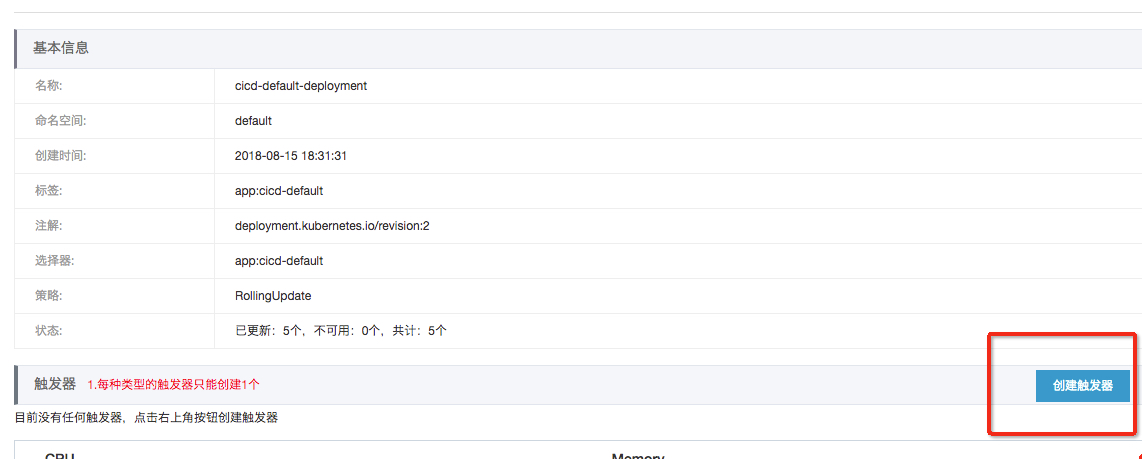
- curl 一下触发器, 可以触发容器重新部署
- 进入镜像仓库控制台 -》 镜像仓库详情 -》 Webhook。 添加镜像Webhook, webhook url 为应用的触发器地址。
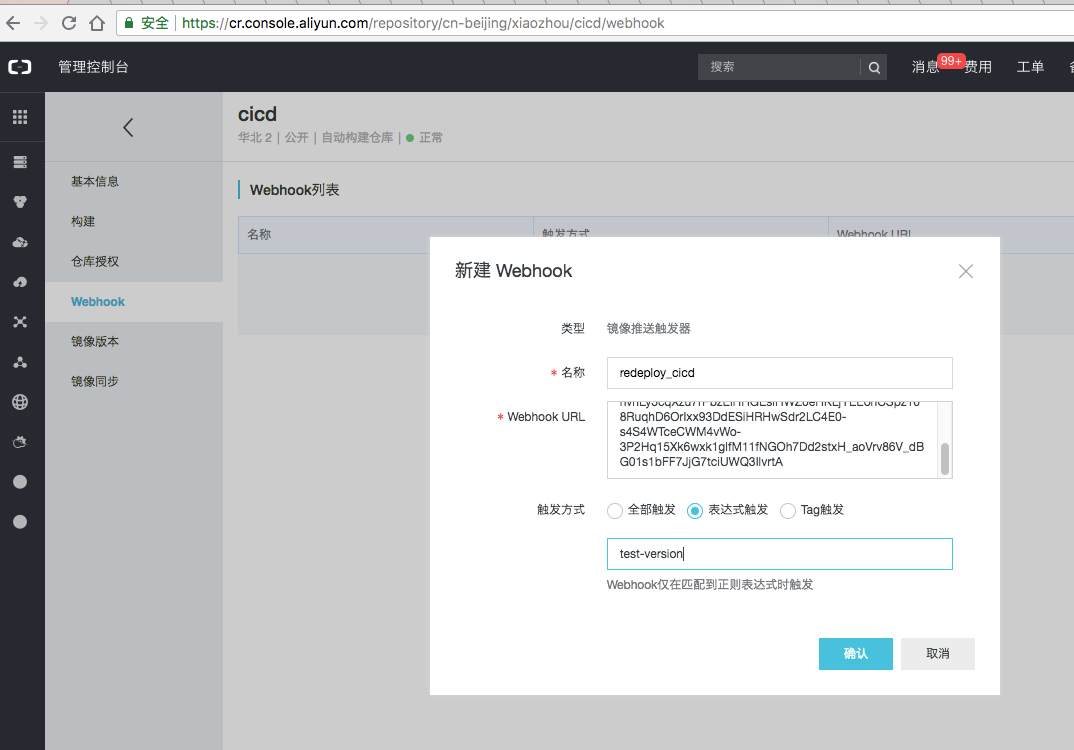
更新代码
- 修改本地的 index.html 文件,将
Version 1.0改为Version 2.0, 提交后,git push 到 master。 - 验证镜像仓库触发构建。
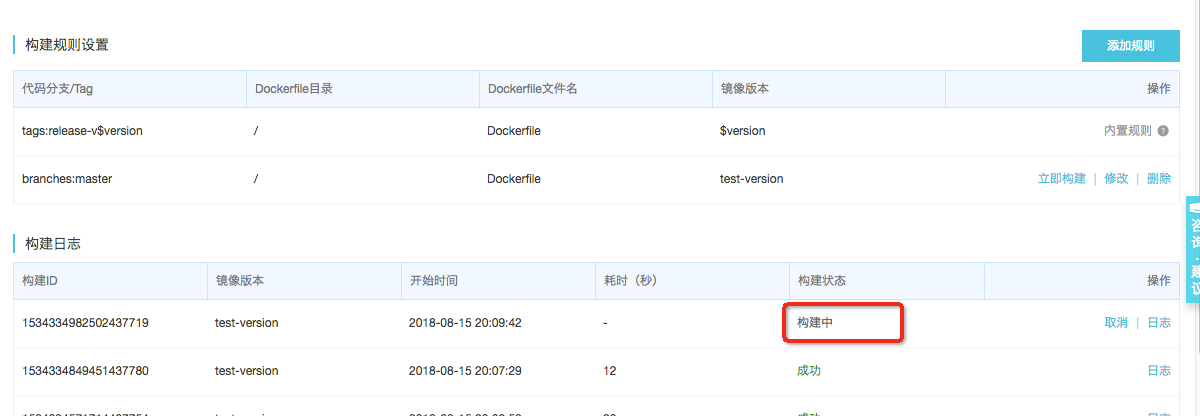
- 访问应用,可以看到最新代码已经完成部署。 打开页面, version 变为 2.0。 新的代码已部署到集群

更多推荐
 已为社区贡献172条内容
已为社区贡献172条内容







所有评论(0)